Все способы:
Если iOS или iPadOS не обновляется штатными средствами, то есть ни «по воздуху» (через «Настройки»), ни с помощью компьютера и программы iTunes (как обычным способом, так и в Recovery Mode), или же требуется избавиться от ранее установленного Jailbreak, единственным решением будет восстановление девайса в режиме DFU (Device Firmware Update). Эта процедура подразумевает прошивку в обход установленной версии операционной системы с удалением всех данных и является аварийной. Далее расскажем, как перевести iPad в режим DFU.
Читайте также: Как обновить iPad с помощью iTunes
Важно: Если Apple-девайс работает (пусть даже со сбоями и ошибками), на нем не установлен Jailbreak или, наоборот, вы не хотите от него избавляться, а задача заключается исключительно в обновлении операционной системы или сбросе данных, следует прибегнуть к процедуре восстановления через iTunes, о которой мы ранее писали в отдельной статье. И только в случае если это не поможет достичь желаемого результата, можно и нужно воспользоваться нижеизложенной инструкцией.
Шаг 1: Подготовка
Для перевода iPad в режим DFU и последующего восстановления необходимо подключить его к компьютеру посредством комплектного (или качественного аналога) кабеля и запустить программу iTunes. Обратите внимание, что если данная процедура выполняется впервые, потребуется авторизоваться в программе под своим Apple ID, сделать компьютер «доверенным» и авторизовать его. Более детально обо всех нюансах можно узнать из представленной по ссылке ниже статьи.
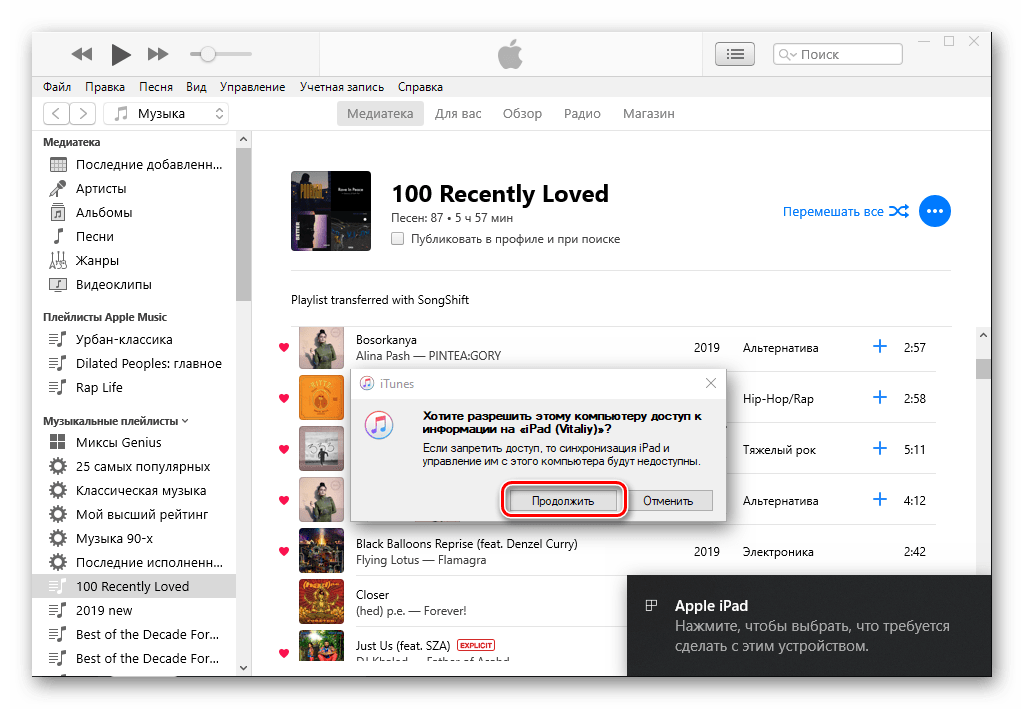
Подробнее: Подключение iPad к компьютеру через программу iTunes
Шаг 2: Переход в режим DFU
Убедившись в том, что и ПК, и айТюнс распознали планшет (об этом можно узнать сначала по сообщению в центре уведомлений, а затем по появившейся иконке устройства в интерфейсе приложения и дополнительным разделам меню управления на боковой панели), выполните одно из следующих действий, в зависимости от типа используемой модели.
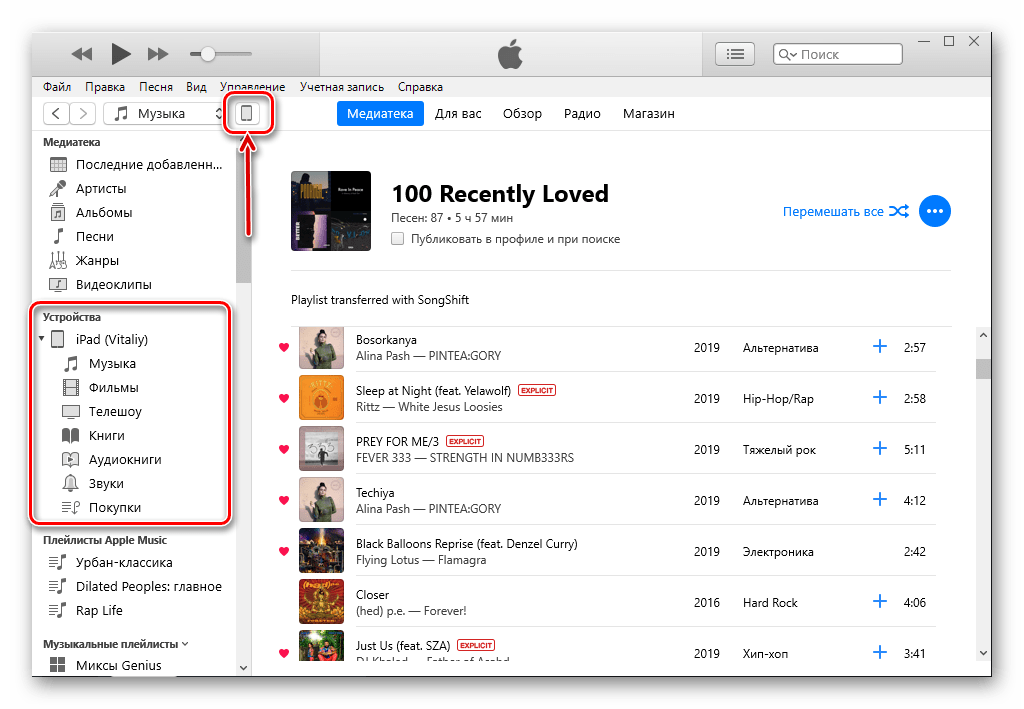
Важно: Если iPad не включается, все равно следует выполнить действия из шага 1 (подключение к компьютеру), а затем перейти к нижеизложенным рекомендациям, начиная с пункта №2 части «Вариант 1» или пункта №4 части «Вариант 2», смотря какая модель используется – «обычная» или Pro.
Вариант 1: iPad с кнопкой «Домой»
- Выключите iPad – для этого удерживайте кнопку питания, затем отпустите ее и проведите пальцем по появившемуся на экране слайдеру «Выключить». Дождитесь, пока экран устройства станет полностью черным.
- Зажмите кнопки «Домой» («Home») и питания («Power»), и удерживайте их ровно 10 секунд.
- Отпустите кнопку питания, но продолжайте удерживать «Домой», пока компьютер не обнаружит «новое устройство».
Обычно это происходит через 10-15 секунд, но если никаких уведомлений не появится, продолжайте удерживать кнопку в течение 20-30 секунд.
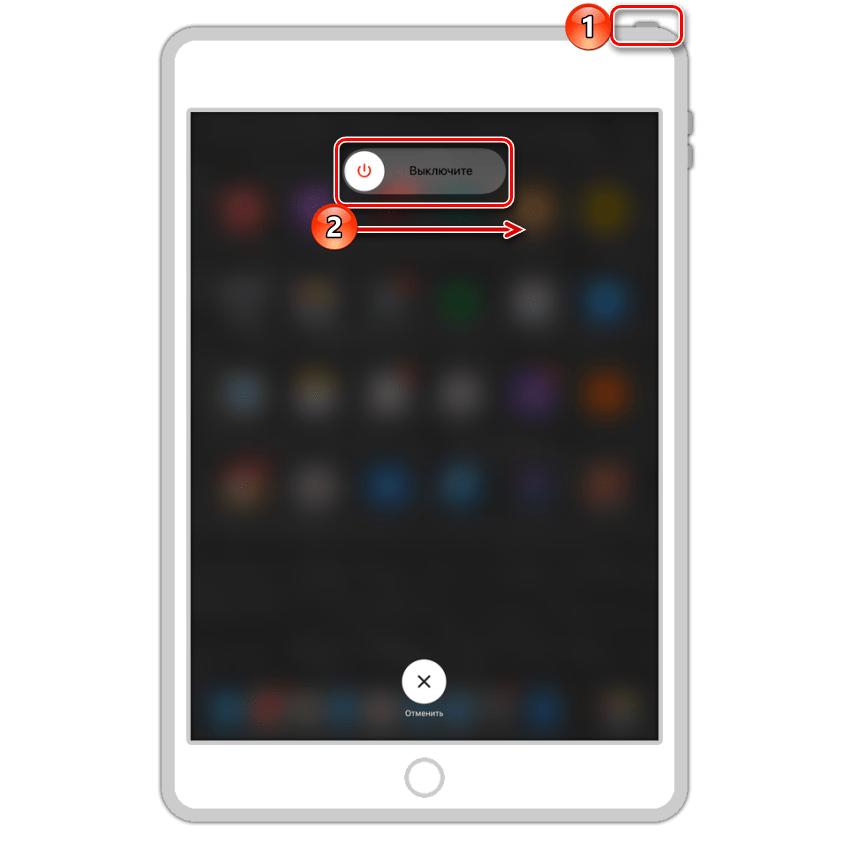
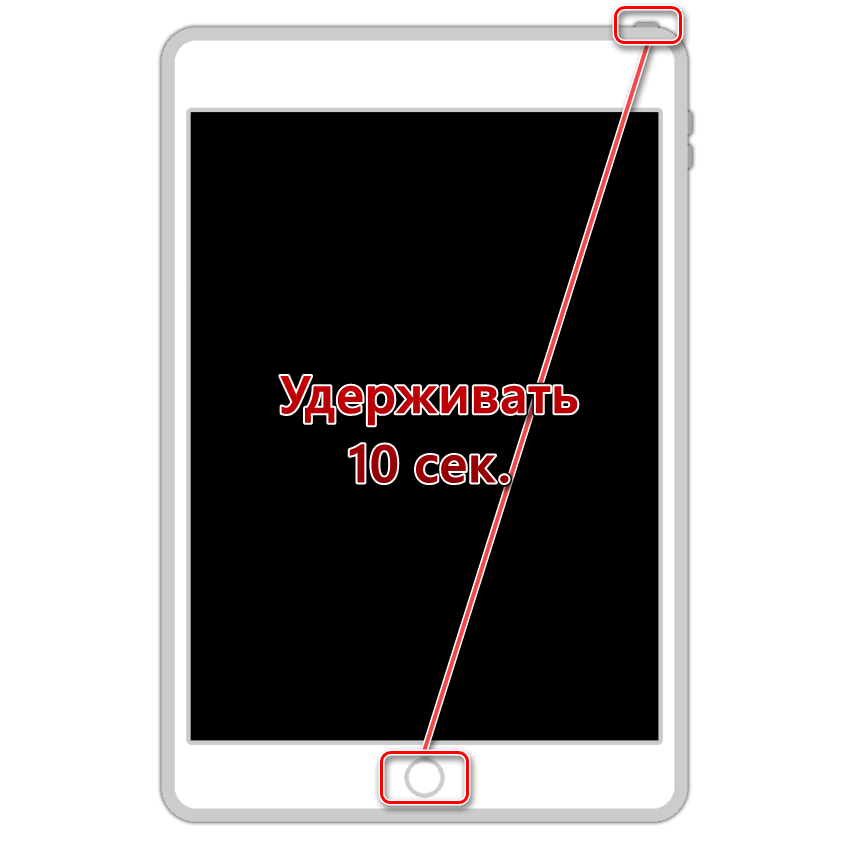
Вариант 2: iPad Pro (без кнопки «Домой»)
- Нажмите кнопку добавления громкости («Volume Up») и отпустите ее.
- Нажмите кнопку уменьшения громкости («Volume Down») и отпустите ее.
- Нажмите и удерживайте кнопку включения («Power»), пока экран полностью не отключится (обычно это занимает 10-15 секунд). Не отпускайте кнопку.
- Продолжая удерживать «Power», дополнительно зажмите «Volume Down» и удерживайте их на протяжении 5 секунд.
- Отпустите кнопку питания, но продолжайте держать зажатой кнопку уменьшения громкости еще около 10 секунд.
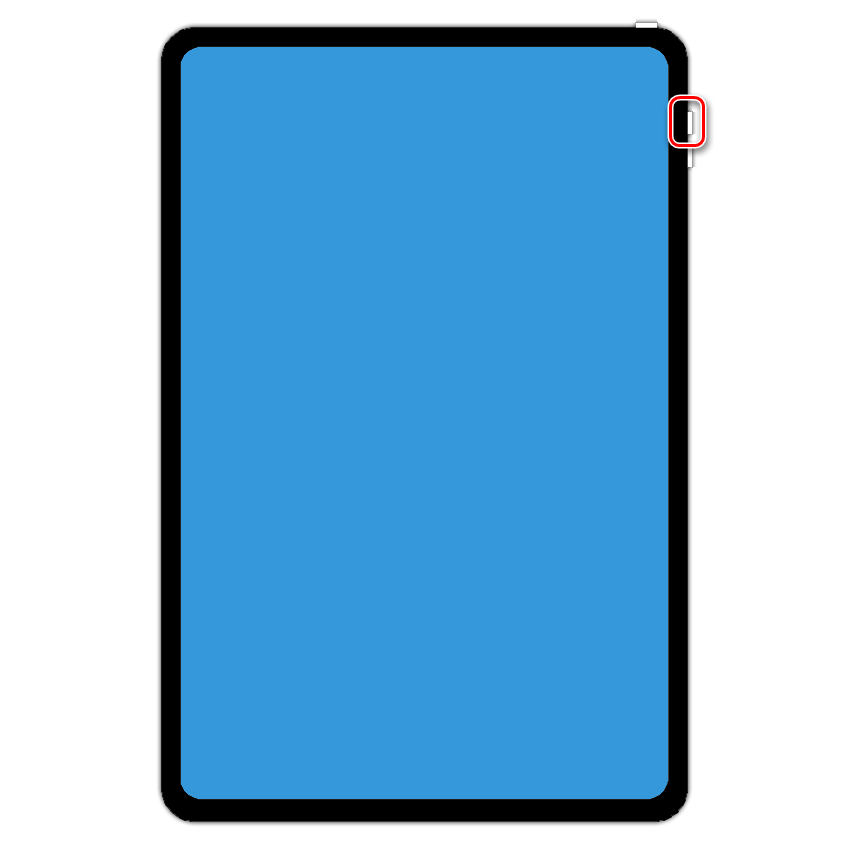
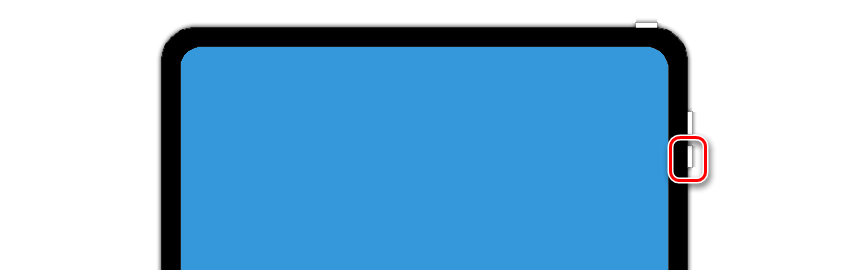



Шаг 3: Восстановление
Как только в интерфейсе программы появится окно с сообщением «iTunes обнаружила iPad в режиме восстановления», кнопку «Home» или «Volume Down» на iPad или iPad Pro соответственно следует отпустить. Планшет будет переведен в режим DFU, а значит, можно приступить к его восстановлению.
Для этого сначала нажмите «ОК», чтобы закрыть окно с уведомлением, а затем действуйте по одному из следующих алгоритмов:

- Нажмите по кнопке «Восстановить iPad», если хотите, чтобы iTunes сначала загрузил, а затем и установил на него актуальную версию iOS/iPadOS.
Важно: Обычное восстановление может не сработать в случае серьезного системного сбоя или же если на устройстве был произведен Jailbreak. Решением в таком случае будет установка прошивки из файла, описанная далее.
- Зажмите клавишу «SHIFT» на клавиатуре, а затем воспользуйтесь кнопкой «Восстановить iPad», если у вас есть файл прошивки (требуется скачивать самостоятельно) с актуальной версией операционной системы.
Примечание: Если последний раз айПад обновлялся именно через айТюнс, вполне вероятно, что на компьютере уже есть необходимый файл с прошивкой (в формате *.ipsw). Для того чтобы проверить это, ознакомьтесь с представленной по ссылке ниже инструкцией. Если файл с программным обеспечением будет найден, скопируйте его в любое удобное место на диске для хранения и последующего использования.
Подробнее: Где iTunes хранит загруженные прошивки
В открывшемся окне «Проводника» перейдите в папку с файлом, содержащим системное ПО, выделите его и нажмите «Открыть»,
а затем подтвердите свои намерения, воспользовавшись кнопкой «Восстановить» в появившемся диалоговом окне с запросом.
Незамедлительно будет начата процедура восстановления в режиме DFU, которая сопровождается появлением логотипа Apple на экране планшета и заполняющейся под ним шкалой,
а также аналогичным индикатором в интерфейсе приложения.
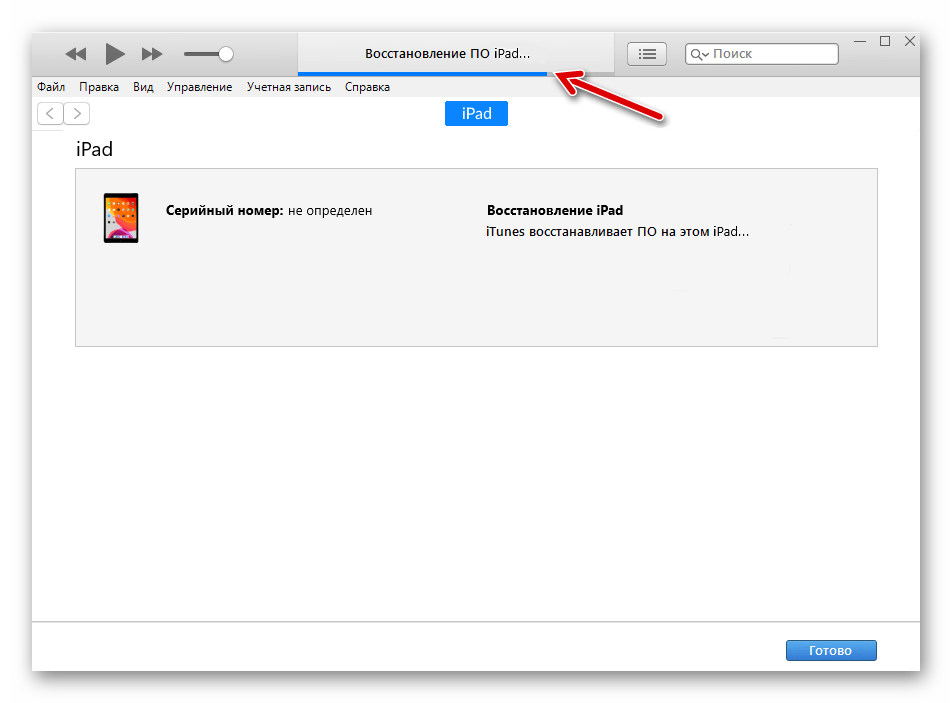
Визуально это ничем не отличается от обычного обновления, но результат будет совершенно иным. Так, в ходе аварийного восстановления выполняется перезапись системного загрузчика и разделов хранилища, а также происходит переразметка памяти. Это не только удаляет все данные с устройства, но и устраняет даже самые серьезные сбои в работе iPad и установленной на нем операционной системы, вплоть до случаев, когда последняя не запускается и/или была повреждена (например, вследствие Jailbreak или неудачной попытки его установки).
После завершения процедуры восстановления iPad перезагрузится и будет запущен в систему, которую потребуется настроить с нуля – выбрать предпочтительный язык, войти в свой Apple ID и определить базовые параметры.
Теперь вы знаете не только о том, как ввести iPad в режим DFU, но и каким образом восстановить работоспособность управляющей им операционной системы в случаях, когда обычными средствами сделать этого не получается.
 Наша группа в TelegramПолезные советы и помощь
Наша группа в TelegramПолезные советы и помощь
 lumpics.ru
lumpics.ru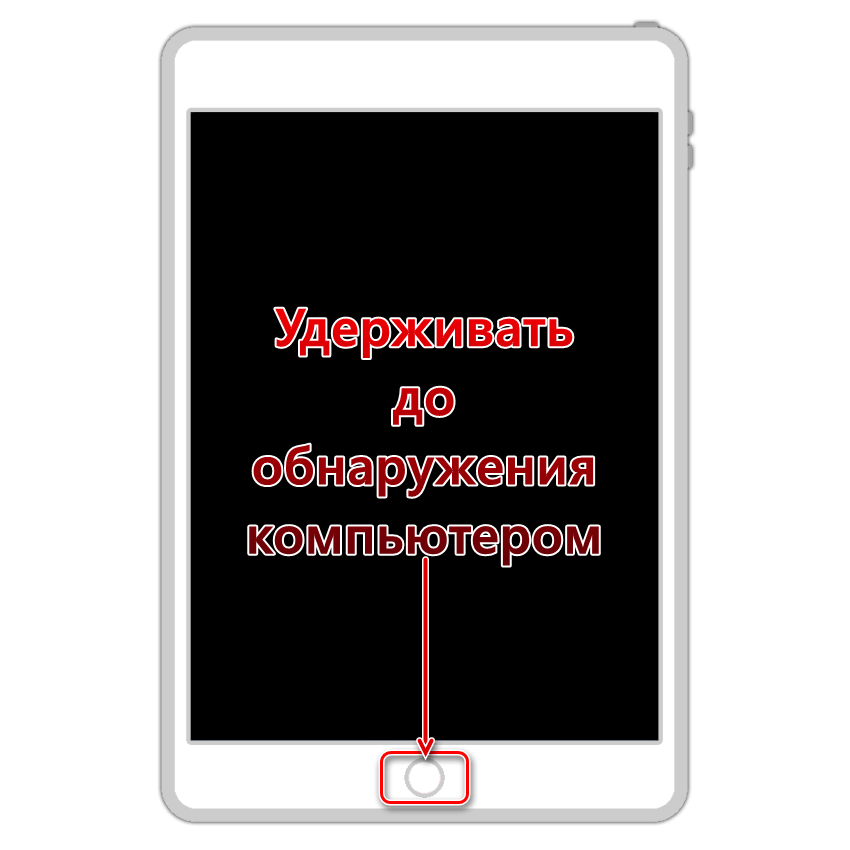
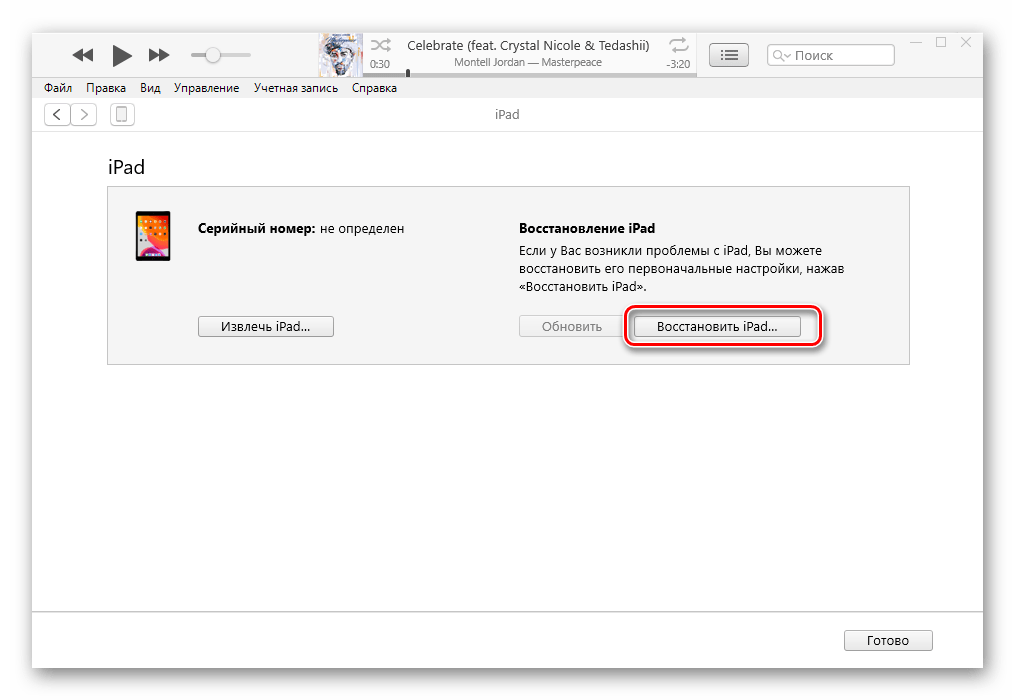

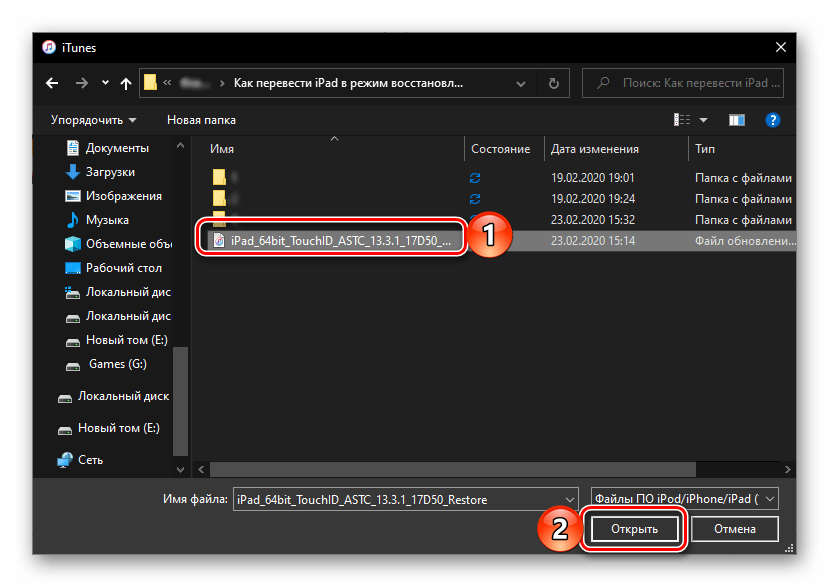
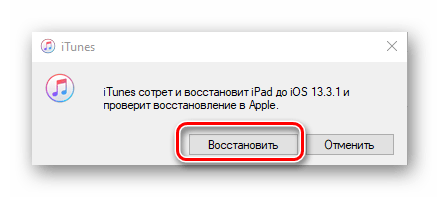

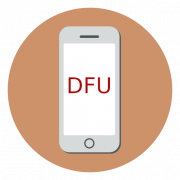


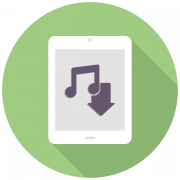
Здравствуйте, а у меня проблема в следующем. Ipad Mini 2 восстанавливаю через itunes. На планшете изображено яблоко и шкала загруженная и все. Больше ничего не происходит, просто яблоко со шкалой на экране, в itunes написано обновление по. Но сколько бы не ждал, ничего не происходит. Что можно сделать в этой ситуации
Здравствуйте! Не могу найти рабочую прошивку 9.3 для iPad 2. Помогите. Не могу вывести iPad 2 из режима восстановления.
Здравствуйте. По указанной ниже ссылке вы можете скачать доступную для iPad 2 прошивку версии iOS 9.3.5, и как я понимаю, это последняя поддерживаемая версия операционной системы для данного устройства.
Скачать iOS 9.3.5 для iPad 2 (Wi-Fi)
Это версия iOS для модели только с Wi-Fi. Если же у вас модель с модулем сотовой связи (3G или CDMA), выберите ее в выпадающем списке вверху страницы (отмечено цифрой 2 на прикрепленном ниже скриншоте), после чего выполните поиск (4) и скачивание (5). Предельно важно выбрать именно ту прошивку, которая предназначена для конкретно вашего устройства, никакую другую установить не получится.
Если проблема с устройством в прошивке, установка данной версии должна ее решить, если же это не поможет, опишите более конкретно проблему и/или ошибки, с которыми сталкиваетесь в процессе решения задачи.